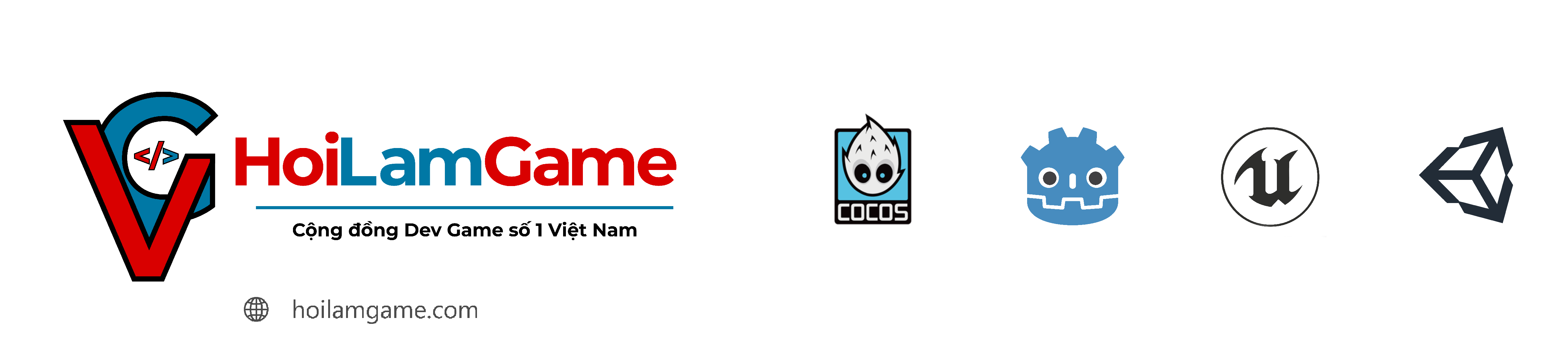* 1. Để cài đặt SQL Server 2005 Express, máy bạn phải có bộ Windows Installer 3.1 trở lên, download về
* 3. Bạn phải có file cài đặt SQL Server 2005 Express, có thể download miễn phí từ Website của Microsoft
* 4. SQL Server Management Studio Express
Sau khi download về, hãy lưu vào một thư mục nào đó để bắt đầu tiến hành cài đặt
Trong hướng dẫn dưới đây, các thành phần trên có tên file cài đặt lần lượt là
1. WindowsInstaller-KB893803-v2-x86.exe: Windows Installer 3.1
2. dotnetfx.exe: Microsoft .Net Framework 2.0 (các bạn search google hộ nha )
3. SQLEXPR.EXE: SQL Server 2005 Express : http://www.microsoft.com/en-us/downl....aspx?id=21844
4. SQLServer2005_SSMSEE.msi: Công cụ quản lý SQL Server Management Studio Express : http://www.microsoft.com/en-us/downl...s.aspx?id=8961
Cài y như là dùng SQL 2000, các bạn cứ next và next cho tới
Các bạn bỏ check "Hide advanced configuration options " --> Next --> Next cho tới
Các bạn chọn Default instance nghen ..!! --> Next --> Next
* Windows Authentication Mode: Sử dụng chứng thực của Windows
* Mixed Mode: Kết hợp cả chứng thực của Windows và chứng thực của SQL Server
Ở đây các bạn phải chọn là : "Mixed Mode"
Nhấn Next
Xong các bạn cứ next --> next cho tới cài xong
Xong h tới phần mở ip để connect tới SQL . Các bạn mở SQL Server Configuration Manager.
--> SQL Server Network Configuration --> Protocols for .... -> TCP/IP
* Tab Protocol:
General : các bạn chon Yes vào thẻ Enable nha
*Tab IP Address :
Ở đây có rất nhiều IP, vd: IP1, IP10,IP11....
Các bạn kiếm cái IP mình đang làm server, or các bạn enable hết cũng đc :
Active : Yes
Enable : Yes
-------Xong----------
H tới phần connect database
Attrach database như dùng SQL 2000 vậy.
** Lưu ý : Nhớ Run as administrator ... SQL Server Management Studio Express nhá, nếu ko là attrach database sẽ bị lỗi
Chạy SQL Server Management Studio Express nó hiện ra cái bảng Connect server to server.
Authentication: Windows Authentication.
Bạn để ý cái User Name ở dưới cái Authentication, nó rất rất rất quan trọng đấy.
Sau khi đã chọn database account cho Logins/sa
Thì bạn phải tạo 1 Login = cách :
Lick chuột phải vào chữ login--> New login ...-->
Trong khung Login Name, bạn bấm Search -->Advanced --> Find now --> Chọn đúng user Name trong user trong bảng Connect server to server.
Trong đó
In Folder là : Computer Name ( để xem bạn click chuột phải vào My Computer --> Properties
và Name(RDN) : chính là User Name Account ( Click vào biểu tượng Windows là bạn thấy tên liền )
SQL server 2008 thì tương tự vậy, download 2 link này :
http://www.microsoft.com/en-us/downl...s.aspx?id=3743
http://download.microsoft.com/downlo...io_x86_ENU.exe
Xong về cài y chang như trên, thiết lập thêm tài khoản User : database: account
* 3. Bạn phải có file cài đặt SQL Server 2005 Express, có thể download miễn phí từ Website của Microsoft
* 4. SQL Server Management Studio Express
Sau khi download về, hãy lưu vào một thư mục nào đó để bắt đầu tiến hành cài đặt
Trong hướng dẫn dưới đây, các thành phần trên có tên file cài đặt lần lượt là
1. WindowsInstaller-KB893803-v2-x86.exe: Windows Installer 3.1
2. dotnetfx.exe: Microsoft .Net Framework 2.0 (các bạn search google hộ nha )
3. SQLEXPR.EXE: SQL Server 2005 Express : http://www.microsoft.com/en-us/downl....aspx?id=21844
4. SQLServer2005_SSMSEE.msi: Công cụ quản lý SQL Server Management Studio Express : http://www.microsoft.com/en-us/downl...s.aspx?id=8961
Cài y như là dùng SQL 2000, các bạn cứ next và next cho tới
You must be registered for see images
Các bạn bỏ check "Hide advanced configuration options " --> Next --> Next cho tới
You must be registered for see images
Các bạn chọn Default instance nghen ..!! --> Next --> Next
You must be registered for see images
* Windows Authentication Mode: Sử dụng chứng thực của Windows
* Mixed Mode: Kết hợp cả chứng thực của Windows và chứng thực của SQL Server
Ở đây các bạn phải chọn là : "Mixed Mode"
Nhấn Next
You must be registered for see images
Xong các bạn cứ next --> next cho tới cài xong
Xong h tới phần mở ip để connect tới SQL . Các bạn mở SQL Server Configuration Manager.
--> SQL Server Network Configuration --> Protocols for .... -> TCP/IP
* Tab Protocol:
General : các bạn chon Yes vào thẻ Enable nha
*Tab IP Address :
Ở đây có rất nhiều IP, vd: IP1, IP10,IP11....
Các bạn kiếm cái IP mình đang làm server, or các bạn enable hết cũng đc :
Active : Yes
Enable : Yes
-------Xong----------
H tới phần connect database
Attrach database như dùng SQL 2000 vậy.
** Lưu ý : Nhớ Run as administrator ... SQL Server Management Studio Express nhá, nếu ko là attrach database sẽ bị lỗi
Chạy SQL Server Management Studio Express nó hiện ra cái bảng Connect server to server.
Authentication: Windows Authentication.
Bạn để ý cái User Name ở dưới cái Authentication, nó rất rất rất quan trọng đấy.
Sau khi đã chọn database account cho Logins/sa
Thì bạn phải tạo 1 Login = cách :
Lick chuột phải vào chữ login--> New login ...-->
Trong khung Login Name, bạn bấm Search -->Advanced --> Find now --> Chọn đúng user Name trong user trong bảng Connect server to server.
You must be registered for see images
Trong đó
In Folder là : Computer Name ( để xem bạn click chuột phải vào My Computer --> Properties
và Name(RDN) : chính là User Name Account ( Click vào biểu tượng Windows là bạn thấy tên liền )
SQL server 2008 thì tương tự vậy, download 2 link này :
http://www.microsoft.com/en-us/downl...s.aspx?id=3743
http://download.microsoft.com/downlo...io_x86_ENU.exe
Xong về cài y chang như trên, thiết lập thêm tài khoản User : database: account